亲爱的电脑迷们,你是否也有过这样的经历:满怀期待地下载了一款心仪的单机游戏,结果打开时却遇到了“打不开”的尴尬局面?别急,今天就来和你聊聊这个让人头疼的问题,让我们一起揭开它神秘的面纱!
一、软件打不开,先别慌张

首先,遇到这种情况,千万别慌!冷静下来,按照以下步骤一步步排查,相信问题很快就能解决。
二、检查安装过程,确保软件安装成功
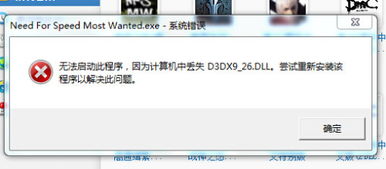
1. 查看安装路径:打开你的电脑,找到软件的安装路径,看看是否真的安装了。有时候,软件可能只安装了一部分,导致无法正常运行。
2. 重新安装:如果发现软件没有安装成功,可以尝试重新安装。在安装过程中,确保勾选了所有必要的选项,如“桌面快捷方式”、“开始菜单快捷方式”等。
3. 下载最新版本:去游戏官网下载最新版本的游戏,确保下载的是适合你电脑系统的版本。有时候,旧版本的游戏可能存在兼容性问题。
三、考虑软件兼容性,升级操作系统
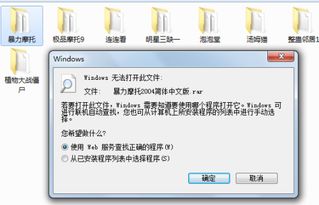
1. 查看系统要求:打开游戏的安装包,查看游戏说明书或官方网站,确认它的系统要求。有些游戏可能只适用于特定版本的操作系统,如Windows 10。
2. 升级操作系统:如果你的电脑操作系统版本较低,可以考虑升级到更高版本。不过,升级操作系统可能会带来一些风险,如数据丢失等,请谨慎操作。
四、检查电脑配置,释放内存
1. 查看电脑配置:打开“我的电脑”,查看你的电脑配置,如CPU、内存、显卡等。有些游戏对电脑配置要求较高,如果你的电脑配置较低,可能会导致游戏无法正常运行。
2. 释放内存:打开任务管理器(Ctrl+Shift+Esc),查看当前内存使用情况。如果内存占用率很高,可以尝试关闭一些不必要的程序,释放内存。
五、排除防火墙和杀毒软件干扰
1. 暂时禁用防火墙和杀毒软件:有时候,防火墙或杀毒软件可能会误判游戏为潜在威胁,导致无法启动。你可以尝试暂时禁用防火墙和杀毒软件,看看游戏能否正常打开。
2. 添加信任列表:如果游戏能正常打开,记得重新启用防火墙和杀毒软件,并在软件设置中将其添加到信任列表中,以免下次再出现同样的问题。
六、寻求帮助,寻找解决方案
1. 搜索解决方案:如果以上方法都不奏效,可以尝试在网络上搜索解决方案。有时候,开发者会在论坛或社交媒体上发布解决方案,或者其他玩家会分享他们的解决经验。
2. 查看更新日志:有时候,开发者会针对已知问题发布补丁,及时更新游戏可能会解决你的问题。
七、系统更新,确保系统稳定
1. 检查系统更新:有时候,操作系统本身的某些问题会导致游戏无法正常运行。因此,确保你的操作系统是最新版本是非常重要的。
2. 下载更新:去系统设置中检查一下有没有可用的更新,如果有,赶紧下载更新吧。
亲爱的电脑迷们,以上就是关于下载的单机游戏打不开的应对策略与解决方法。希望这篇文章能帮助你解决烦恼,让你尽情享受游戏的乐趣!如果你还有其他问题,欢迎在评论区留言,我们一起探讨。
